Beste Linux-laptops in vergelijking
Uw perfecte Linux laptop: Lenovo of HP – samen vinden we het! Stel je voor dat je de doos van je nieuwe laptop opent en enthousiast bent om Linux e...
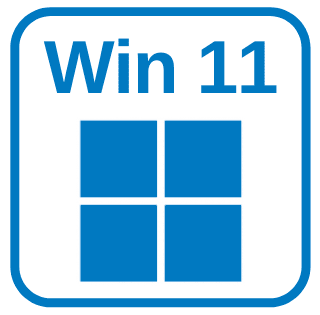 Windows 11 Het is als een verademing voor je pc. Het brengt je dichter bij alles wat je gelukkig maakt en laat je de wereld met nieuwe ogen bekijken. Windows 11 is zo eenvoudig en intuïtief in gebruik dat je je afvraagt hoe je ooit zonder hebt gekund. Er zijn meer apps, meer plezier en meer manieren om je creatieve en productieve kant te ontketenen.
Windows 11 Het is als een verademing voor je pc. Het brengt je dichter bij alles wat je gelukkig maakt en laat je de wereld met nieuwe ogen bekijken. Windows 11 is zo eenvoudig en intuïtief in gebruik dat je je afvraagt hoe je ooit zonder hebt gekund. Er zijn meer apps, meer plezier en meer manieren om je creatieve en productieve kant te ontketenen.
Hier vindt u alle nuttige informatie die u nodig hebt voor uw overstap naar Windows 11. We laten u zien hoe u alles instelt en aan de slag gaat. Dit artikel behandelt compatibiliteit, voor- en nadelen en nieuwe functies. Zo eenvoudig is het. Windows 11 installeren.
Windows 11 vereist een krachtige pc. Als uw pc te zwak is, moet u Windows 11 niet installeren. Als u niet weet of uw pc krachtig genoeg is, vraag het dan aan uw vertrouwde fabrikant of verkoper. De meeste apparaten die Windows 10 kunnen draaien, draaien ook op Windows 11.
Hieronder vindt u een korte beschrijving van de vereisten waaraan uw pc moet voldoen om te upgraden naar Windows 11.
|
Processor |
1 gigahertz (GHz) of sneller met 2 of meer kernen |
|
RAM |
4 Gigabyte. |
|
geheugen |
Opslagapparaat van 64 GB of groter. |
|
grafische kaart |
Compatibel met DirectX 12 of hoger met WDDM 2.0-driver. |
|
Scherm |
Hoge resolutie scherm (720p) met een diagonaal van meer dan 9 inch en 8 bits per kleurkanaal. |
De gemakkelijkste manier om dit te controleren is met de PC Health Tool van Microsoft.
De tool is meestal voorgeïnstalleerd op Windows 10-systemen en is te vinden onder 'Programma's'. Bij IT-Versand.com hebben we veel refurbished pc's en laptops met de nieuwste versie van Windows 11. We zorgen ervoor dat onze computers up-to-date zijn en bieden minimaal één jaar garantie op gebruikte apparaten. Zo bespaart u tijd en geld en draagt u tegelijkertijd bij aan het milieu!
Wacht tot je via Windows Update een melding ontvangt dat de upgrade klaar is voor je pc. Dit is de aanbevolen methode voor de overstap van Windows 10 naar Windows 11. Volg de updatewizard en laat de magie gebeuren.
Als je niet wilt wachten of een nieuwe pc wilt, kun je de installatieassistent gebruiken om Windows 11 te downloaden en te installeren. Je hebt een Windows 10-licentie en 9 GB vrije opslagruimte nodig. Klik hier. Microsoft.
Als u een schone installatie van Windows 11 wilt uitvoeren, kunt u een ISO-bestand voor Windows 11 downloaden en naar een USB-stick kopiëren. Vervolgens kunt u uw pc vanaf de USB-stick opstarten en Windows 11 installeren. Hiervoor hebt u een geldige productlicentie nodig.
Stel vóór de installatie uw Microsoft-account volledig in om de meeste van uw Microsoft-gegevens over te zetten. Met een Microsoft-account kunt u uw apparaat koppelen aan diverse Microsoft-apps en -services, zoals Microsoft 365, OneDrive, Edge en de Microsoft Store. Door u met een Microsoft-account aan te melden bij uw nieuwe Windows 11-apparaat, kunt u uw bestanden en gegevens eenvoudig meenemen.
Als u nog geen Microsoft-account hebt, kunt u hier een account aanmaken Microsoft-koppeling Maak er dan direct één aan.
Tijdens de installatie worden standaard ook alle bestanden die u eerder op uw pc had staan, overgezet. Om veiligheidsredenen raden we u echter aan om vooraf een back-up van uw gegevens te maken. We zullen de beste en veiligste manier om back-ups te maken in een apart bericht uitgebreider beschrijven en er zo snel mogelijk een link naar plaatsen.
Windows 11 is een nieuwe Windows-omgeving die is ontworpen om u een prettigere en betere ervaring te bieden. Maar u moet ook rekening houden met de nadelen voordat u besluit te upgraden.
Windows 11 bevat Microsoft Defender als antivirusbescherming. Het blokkeert malware en andere aanvallen. Het biedt ook ouderlijk toezicht en een apparaatstatuscontrole. Microsoft Defender is echter niet perfect. Het kan fouten maken of bedreigingen missen. Het heeft ook minder functies dan andere antivirusprogramma's. Je hebt dus geen antivirusbescherming nodig voor Windows 11, maar je kunt er wel een aanschaffen als je meer bescherming en functies wilt.
Je hebt een compatibele pc en een Windows 10-licentie nodig om Windows 11 gratis te krijgen. Zo niet, dan moet je een licentie kopen of een nieuwe pc met Windows 11 zoeken. Windows 11 is dus niet helemaal gratis, maar je kunt het wel gratis krijgen als je Windows 10 al hebt en je pc aan de vereisten voldoet.
Upgraden naar Windows 11 biedt vele voordelen, waaronder een nieuw ontwerp en verbeterde prestaties. Als u niet upgradet, kunt u Windows 10 blijven gebruiken en updates ontvangen tot 2025. Daarna stopt de ondersteuning voor Windows 10. U kunt echter altijd overstappen naar Windows 11 als uw apparaat compatibel is en Windows Update dit aanbiedt.
